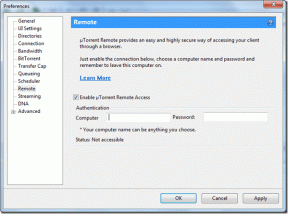วิธีปกป้องเด็กเมื่อท่องอินเทอร์เน็ต
เบ็ดเตล็ด / / November 29, 2021
อินเทอร์เน็ตเป็น เครื่องมือที่ทรงพลังมาก. มีแหล่งข้อมูลที่เป็นประโยชน์มากมายและโดยทั่วไปแล้วจะมีความรู้มากมาย อย่างไรก็ตาม จากที่กล่าวมานั้น ไม่ใช่ทุกอย่างบนอินเทอร์เน็ตจะปลอดภัยหรือเป็นไปในเชิงบวก สิ่งนี้ใช้ได้กับเด็กโดยเฉพาะ

เครื่องมือที่เราจะสำรวจในวันนี้จะแสดงให้เห็นวิธีทำให้กระบวนการท่องเว็บทั่วโลกเป็นมิตรกับเด็ก สิ่งนี้เกี่ยวข้องกับการรักษาพวกเขาให้ปลอดภัยและทำให้กระบวนการง่ายขึ้นสำหรับพวกเขาโดยเฉพาะในกรณีของเด็กเล็ก
โซนเด็ก Zoodles
Zoodles Kid Zone มอบทั้งประสบการณ์ที่สนุกสนานและให้ความรู้แก่เด็กๆ ในขณะที่ยังคงปลอดภัย การควบคุมโดยผู้ปกครอง พร้อมใช้งานและเนื้อหาที่จัดให้ได้รับการคัดเลือกมาอย่างดีโดยทีมงาน Zoodles แอปนี้กำหนดเป้าหมายไปที่เด็กอายุไม่เกิน 8 ปี
โดยไม่คำนึงถึงอุปกรณ์ของคุณ Kid Zone จะทำงานเหมือนกันทุกส่วน แน่นอนว่าผู้ปกครองจะต้องลงทะเบียนสำหรับบัญชีบน Zoodles จากนั้นพวกเขาจะสามารถเข้าถึงแดชบอร์ดสำหรับผู้ปกครองได้
จากแดชบอร์ดสำหรับผู้ปกครอง คุณสามารถเปลี่ยนการตั้งค่าบัญชี เช่น รหัสผ่าน เขตเวลา การตั้งค่าการแจ้งเตือน และสิ่งที่บุตรหลานโทรหาคุณ
บัญชีของฉัน.
NS ครอบครัวของเรา แท็บช่วยให้คุณเพิ่มผู้ใหญ่คนอื่นในบัญชีของบุตรหลานได้

สมาชิกในครอบครัวที่คุณเพิ่มจะสามารถเห็น ภาพที่ลูก ๆ ของคุณวาดส่งข้อความวิดีโอให้บุตรหลานของคุณและบันทึกวิดีโอของตัวเองในการอ่านหนังสือนิทานคลาสสิกของ Zoodles ให้กับบุตรหลานของคุณ
ต่อไป มาพูดถึงแท็บที่มีชื่อลูกของคุณกัน คลิกที่ เพิ่มลูก แท็บถัดจากนี้ช่วยให้คุณเพิ่มเด็กอีกคนในบัญชีของคุณ

ในแท็บนี้ คุณจะสามารถทำสิ่งต่อไปนี้ได้จาก ภาพรวม แท็บย่อย:
- ดูและแก้ไขโปรไฟล์ของบุตรหลาน
- ดู/อัปเกรดสถานะการสมัครปัจจุบันของคุณ
- ดูหนังสือนิทานที่มีอยู่ของบุตรหลานของคุณ
- ดูงานศิลปะของลูกคุณ
- ดูรายละเอียดกิจกรรมการเรียนรู้ของบุตรหลานของคุณในช่วงสัปดาห์หรือช่วง 30 วัน
- ดูเกม เว็บไซต์ และรายการยอดนิยมที่สุดของลูกคุณในช่วงสัปดาห์หรือ 30 วัน
ภายใต้ ศิลปะคุณจะสามารถดูผลงานศิลปะของบุตรหลานของคุณได้อีกครั้ง แต่ที่นี่คุณสามารถเพิ่มดาวสีทองลงในชิ้นงานเพื่อติดตามรายการโปรดของคุณได้ดียิ่งขึ้น

ภายใต้ หนังสือคุณสามารถดูหนังสือที่มีอยู่และบันทึกการอ่านได้

จดหมายวิดีโอ ช่วยให้คุณจัดการอีเมลวิดีโอของบุตรหลานได้ คุณสามารถตั้งค่าว่าต้องการให้ส่งวิดีโอเมลหรือไม่

รายงานความคืบหน้า แสดงให้คุณเห็นสาขาวิชาที่บุตรหลานของคุณครอบคลุมในช่วงสัปดาห์หรือช่วง 30 วัน

เรียกดูเนื้อหา ให้คุณเรียกดูหมวดหมู่ของเนื้อหาที่มีได้ และดูระยะเวลาที่บุตรหลานของคุณใช้ในหมวดหมู่ใดหมวดหมู่หนึ่งในช่วงเวลาหนึ่งสัปดาห์หรือ 30 วัน

การศึกษาและการควบคุมโดยผู้ปกครอง ให้คุณดูและแก้ไขเนื้อหาที่ลูก ๆ ของคุณสามารถดูได้

ตอนนี้ มาดู Zoodles Kid Zone Browser กัน ฉันจะสาธิตเวอร์ชันสำหรับพีซี เวอร์ชัน Mac ควรจะเหมือนกับที่รันบน Adobe Air

NS เกม แท็บคือชุดของวิดีโอและเกมในขณะที่แท็บศิลปะช่วยให้บุตรหลานของคุณวาดรูปได้

หนังสือ ให้บุตรหลานของคุณดูและอ่านหนังสือที่มีอยู่ จดหมาย ช่วยให้การจัดการเมลวิดีโอและ รายการโปรด แสดงเนื้อหาที่บุตรหลานของคุณชอบมากที่สุด
Kid Zone เวอร์ชัน Android ทำงานแตกต่างกันเล็กน้อย มันถูกตั้งค่าเหมือนตัวเรียกใช้งานซึ่งการกดปุ่มโฮมจะทำให้คุณสามารถเปิด Kid Zone ได้

อินเทอร์เฟซน่าสนใจขึ้นเล็กน้อยบน Android แต่มีเนื้อหาเดียวกันผ่านแท็บที่มีป้ายกำกับ วีดีโอ เกมส์ หนังสือ และ การวาดภาพ. NS รายการโปรด แท็บเป็นที่ชื่นชอบภายใน วิดีโอ และ เกม แท็บตัวเอง

ด้วย Zoodles Kid Zone ผู้ปกครองสามารถควบคุมเนื้อหาที่มีให้บุตรหลานของตนได้อย่างเต็มที่และสามารถตรวจสอบวิธีการใช้เบราว์เซอร์ในอุปกรณ์ต่างๆ นอกจากนี้ยังไม่ยากที่จะใช้เบราว์เซอร์ที่ทำให้เด็กๆ เข้าถึงได้
มีเนื้อหาวิดีโอและเกมมากมายให้เล่นฟรี แต่ถ้าคุณต้องการเข้าถึงเนื้อหาที่หลากหลาย ของหนังสือสำหรับบุตรหลานของคุณ คุณควรพิจารณาสมัครสมาชิกเนื้อหาพรีเมียมซึ่ง Zoodles ข้อเสนอ
Kiddle.co
Kiddle.co เป็นเครื่องมือค้นหาภาพที่เหมาะสำหรับเด็ก

Kiddle.co มีทีมบรรณาธิการที่รับรองว่าผลลัพธ์ที่ส่งคืนนั้นปลอดภัยสำหรับเด็กใน ร่วมกับ Google Safe Search ผลลัพธ์. ภาพหน้าจอต่อไปนี้สรุปว่า Kiddle ส่งกลับผลการค้นหาอย่างไร

อย่างที่คุณเห็น เป้าหมายของ Kiddle ไม่ใช่แค่เพื่อให้เด็ก ๆ ปลอดภัยบนอินเทอร์เน็ตเท่านั้น นอกจากนี้ยังให้ความสำคัญกับเนื้อหาที่เด็กๆ เข้าใจได้ง่ายขึ้น
ผลการค้นหาจะแสดงด้วยแบบอักษรขนาดใหญ่และภาพขนาดย่อขนาดใหญ่ ทำให้ง่ายต่อการจัดเรียงผลการค้นหา

Kiddle ยังให้คำแนะนำที่ถูกต้องแก่ผู้ปกครองและนักการศึกษาเกี่ยวกับความปลอดภัยบนอินเทอร์เน็ต ที่นี่. นี่เป็นกฎทั่วไปที่ดีที่ควรปฏิบัติตาม
Necta Launcher
Necta Launcher เป็นตัวเรียกใช้ Android ที่แสดงทุกอย่างด้วยไอคอนและข้อความขนาดใหญ่เพื่อความเรียบง่าย ทำให้การนำทาง Android เป็นเรื่องง่ายสำหรับทั้งผู้สูงอายุและเด็ก

ตัวอย่างเช่น ในหน้าจอหลักที่แสดงในภาพหน้าจอด้านบน การค้นหาทางอินเทอร์เน็ตโดยตรงจากที่นั่นทำได้ค่อนข้างตรงไปตรงมาโดยคลิกที่กระจกขยาย

แม้ว่าอินเทอร์เฟซที่ออกแบบมาอย่างดีนี้จะทำให้การนำทาง Android และอินเทอร์เน็ตเป็นเรื่องง่ายสำหรับเด็ก แต่ก็ไม่ได้ทำอะไรเป็นพิเศษในแง่ของการปกป้องพวกเขาจากเนื้อหาที่ไม่เหมาะสมสำหรับพวกเขา
บทสรุป
เครื่องมือทั้ง 3 รายการที่ตรวจสอบแล้วมีสิ่งที่จะนำเสนอในแง่ของการทำให้การท่องเว็บเป็นมิตรกับเด็ก การใช้ Zoodles Kid Zone จะนำเนื้อหาที่เหมาะสำหรับเด็กมาที่บุตรหลานของคุณโดยตรงโดยที่คุณไม่ต้องพยายามค้นหา
Kiddle ช่วยให้บุตรหลานของคุณค้นหาทางอินเทอร์เน็ตได้อย่างปลอดภัย และ Necta Launcher ทำให้การนำทางในแนวนอนของ Android เป็นเรื่องง่าย
ยังอ่าน: วิธีทำให้ Android ของคุณปลอดภัยสำหรับเด็กด้วย Kaspersky Parental Control